Odkryj szybkie sposoby zastąpienia brakującej biblioteki DLL
- The Qt5Core.dll plik jest używany przez aplikacje, które zostały opracowane w języku C++ lub na nim polegają.
- Jeśli biblioteka DLL nie zostanie znaleziona, sprawdź, czy nie została wykonana nieprawidłowa instalacja lub czy nie nastąpiły zmiany w lokalizacji przechowywania pliku.
- Aby to naprawić, najłatwiejszym rozwiązaniem jest użycie narzędzia do naprawy DLL lub aktualizacja sterownika karty graficznej, między innymi.
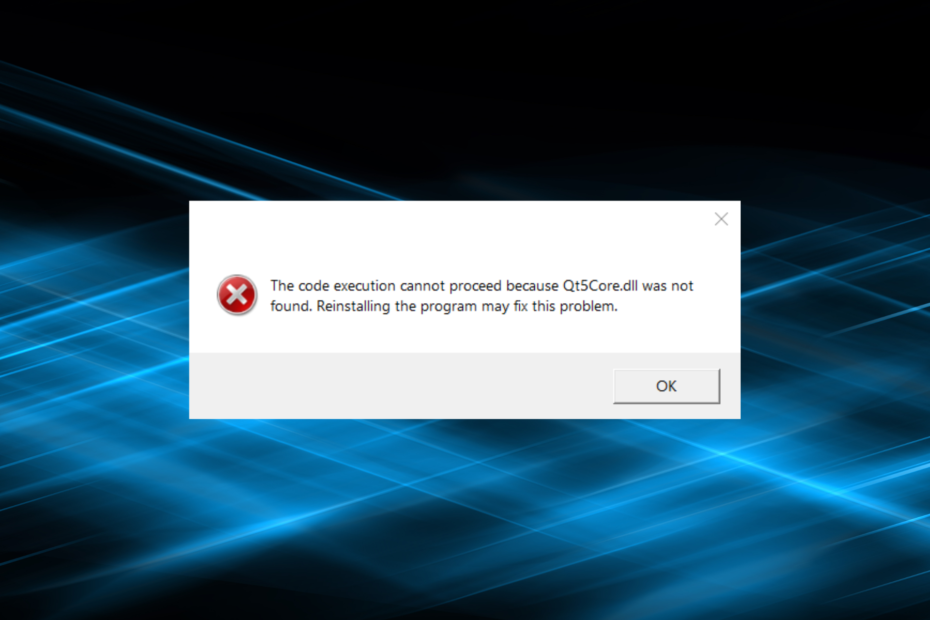
XZAINSTALUJ KLIKAJĄC POBIERZ PLIK
To narzędzie zastąpi uszkodzone lub uszkodzone biblioteki DLL ich funkcjonalnymi odpowiednikami, korzystając z dedykowanego repozytorium, w którym znajdują się oficjalne wersje plików DLL.
- Pobierz i zainstaluj Fortec na twoim komputerze.
- Uruchom narzędzie i Rozpocznij skanowanie znaleźć pliki DLL, które mogą powodować problemy z komputerem.
- Kliknij prawym przyciskiem myszy Rozpocznij naprawę zastąpienie uszkodzonych bibliotek DLL działającymi wersjami.
- Fortect został pobrany przez 0 czytelników w tym miesiącu.
Pliki DLL lub Dynamic Link Library są niezbędne zarówno dla systemu Windows, jak i zainstalowanych na nim aplikacji. Istnieje kilka z nich opublikowanych przez firmę Microsoft, podczas gdy osoby trzecie również opracowują pliki specyficzne dla swoich programów, a czasami a DLL znika. Jest to powszechnie widoczne z Qt5Core.dll.
Wiele programów zwykle współdzieli bibliotekę DLL, a gdy biblioteka DLL nie zostanie znaleziona, plik zależny aplikacje nie uruchamiają się. Nawet drobne problemy z nim stają się złożonymi problemami wymagającymi natychmiastowego rozwiązania. Dowiedzmy się wszystkiego o tym i jak możesz pobrać Qt5Core.dll w Windowsie.
Co to jest Qt5Core dll?
Qt5Core.dll, opublikowany przez The Qt Company Ltd., jest niezbędnym plikiem dla aplikacji opracowanych przy użyciu C++ lub wykorzystujących framework do wykonania. Ponieważ nie jest to biblioteka DLL opublikowana przez firmę Microsoft, każda wymagająca jej aplikacja będzie zawierała plik w pakiecie instalacyjnym.
Więc dlaczego jest Qt5Core.dll nie znaleziono? Oto kilka powodów:
- Aplikacja nie została poprawnie zainstalowana: Gdy osoba trzecia Nie znaleziono biblioteki DLL, najprawdopodobniej aplikacja, z którą powinna być dołączona, nie została poprawnie zainstalowana.
- Plik DLL i program uruchamiający nie są przechowywane razem: Aplikacje zwykle przechowują biblioteki DLL w tym samym folderze co program uruchamiający i tam najpierw szukają pliku. Jeśli zmienisz lokalizację programu uruchamiającego lub biblioteki DLL, rzeczy mogą nie działać.
- Aplikacja innej firmy powodująca konflikt: W kilku przypadkach aplikacja innej firmy może kolidować z działaniem aplikacji, na której polega Qt5Core.dll, następnie wyzwalając błąd.
Co mogę zrobić, jeśli brakuje Qt5Core.dll?
Od czasu do czasu pojawiają się problemy z bibliotekami DLL i najczęściej jest to problem z plikami innych firm. Powodem jest to, że biblioteki DLL innych firm są bardziej podatne na problemy ze zgodnością z systemem operacyjnym, w wyniku czego programy zależne od nich nie uruchamiają się.
W takich przypadkach najlepiej użyć narzędzia do naprawy DLL. Polecamy Fortect ze względu na jego zdolność do lokalizowania i pobierania plików DLL, a nawet pobierania Qt5Core.dll w każdym przypadku.
2. Umieść bibliotekę DLL w katalogu programu
Programy innych firm, które zawierają bibliotekę DLL jako część pakietu, wymagają umieszczenia jej w tym samym folderze co program uruchamiający. Chociaż dla większości nie powinno to stanowić problemu, niektórzy użytkownicy często przenoszą program uruchamiający (plik .exe) na pulpit lub inną preferowaną lokalizację.
W takim przypadku cofnij zmianę i umieść program uruchamiający w katalogu programu. Również dla tych, których brakuje Qt5Core.dll plik, skopiuj go z innego komputera z tym samym systemem operacyjnym i przenieś do folderu programu, którego dotyczy problem.
3. Zaktualizuj sterownik karty graficznej
- Naciskać Okna + X aby otworzyć Użytkownik energii menu i wybierz Menadżer urządzeń z listy.
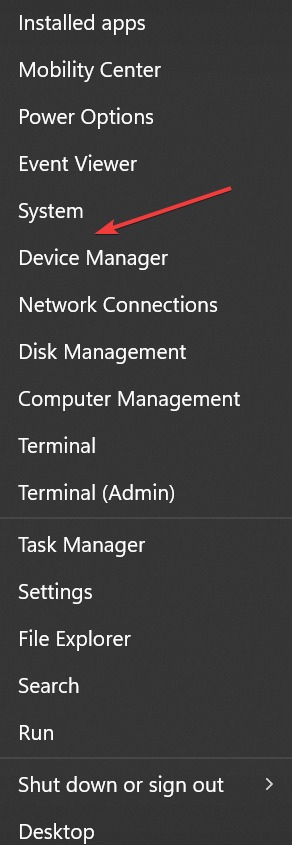
- Rozwiń Karty graficzne wpis, kliknij prawym przyciskiem myszy aktywną kartę graficzną, a następnie wybierz Uaktualnij sterownik.
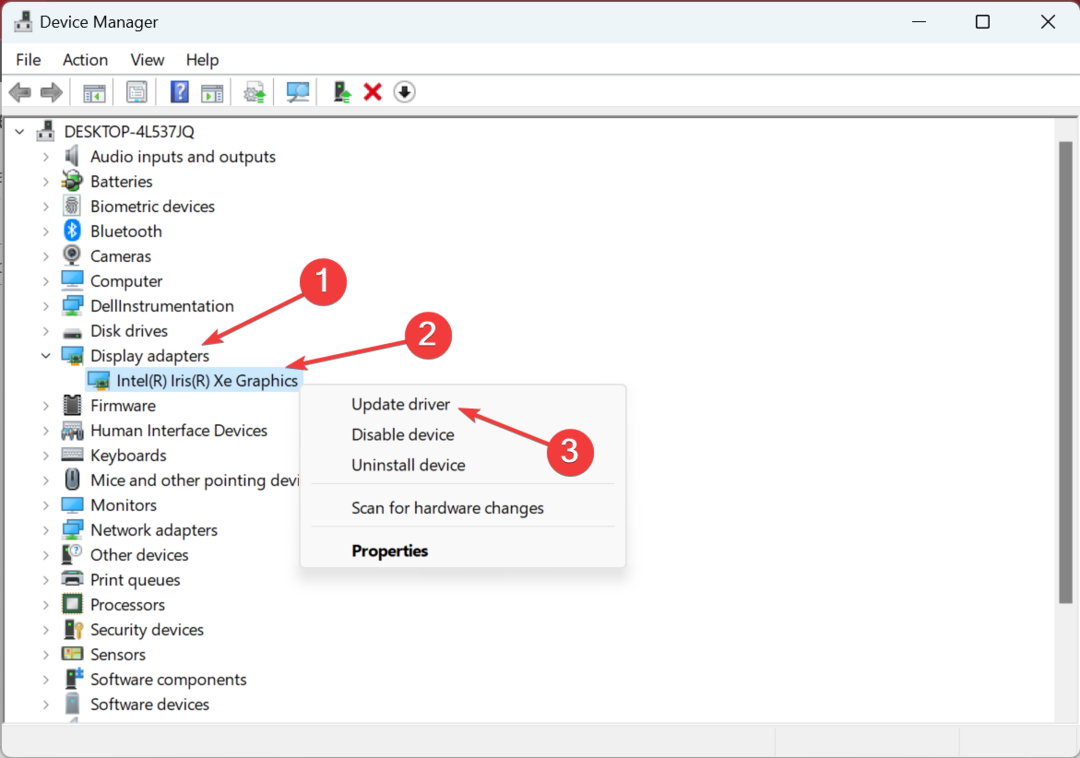
- Teraz wybierz Automatyczne wyszukiwanie sterowników a następnie poczekaj, aż system Windows zainstaluje najlepszą dostępną wersję.
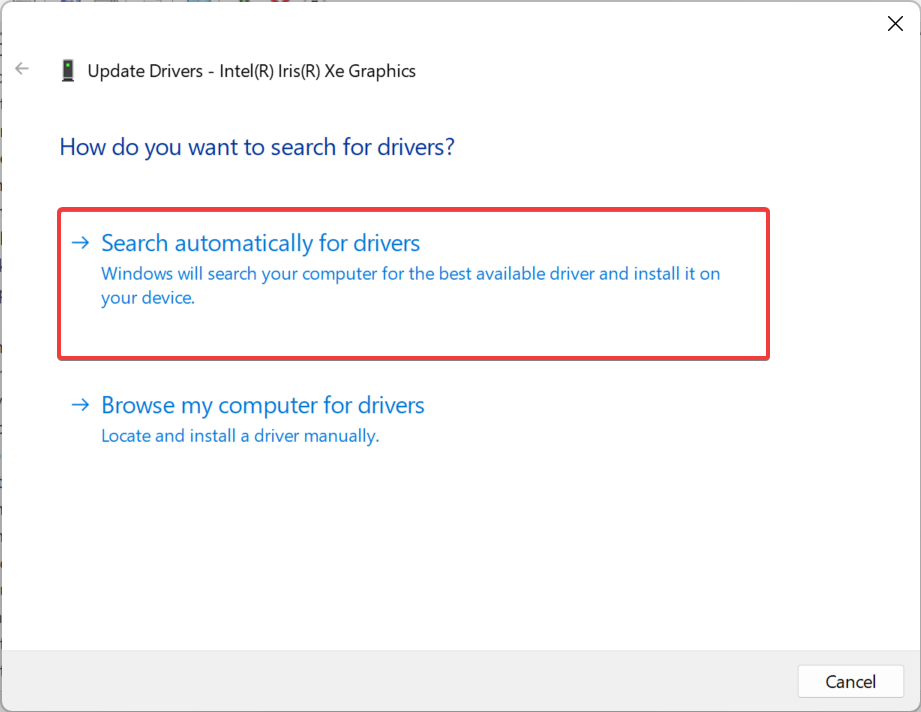
- Po zakończeniu uruchom ponownie komputer, aby zmiany zaczęły obowiązywać.
Jeśli trafisz na RadeonSettings — błąd systemowy, program nie może się uruchomić, ponieważ brakuje Qt5Core.dll, szybkie rozwiązanie polega na zaktualizuj sterownik karty graficznej. Jeśli to nie zadziała, ręcznie zainstaluj najnowszy sterownik w systemie Windows ze strony producenta.
- Poprawka: 0x87d00213 Błąd wdrażania aplikacji
- Nie znaleziono Modio.dll: 4 sposoby, aby to naprawić
4. Ponownie zainstaluj program
- Naciskać Okna + R otworzyć Uruchomić, typ appwiz.cpl w polu tekstowym i naciśnij Wchodzić.
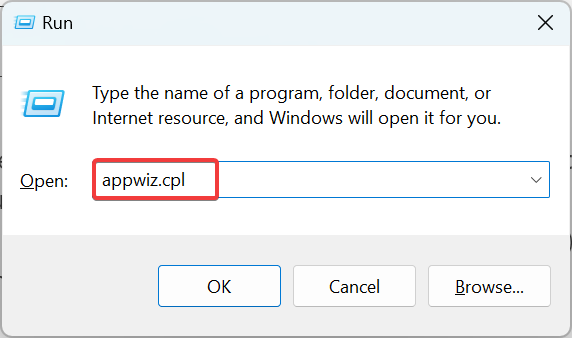
- Zlokalizuj program zgłaszający błąd brakującej biblioteki DLL, zaznacz go, a następnie kliknij przycisk Odinstaluj.
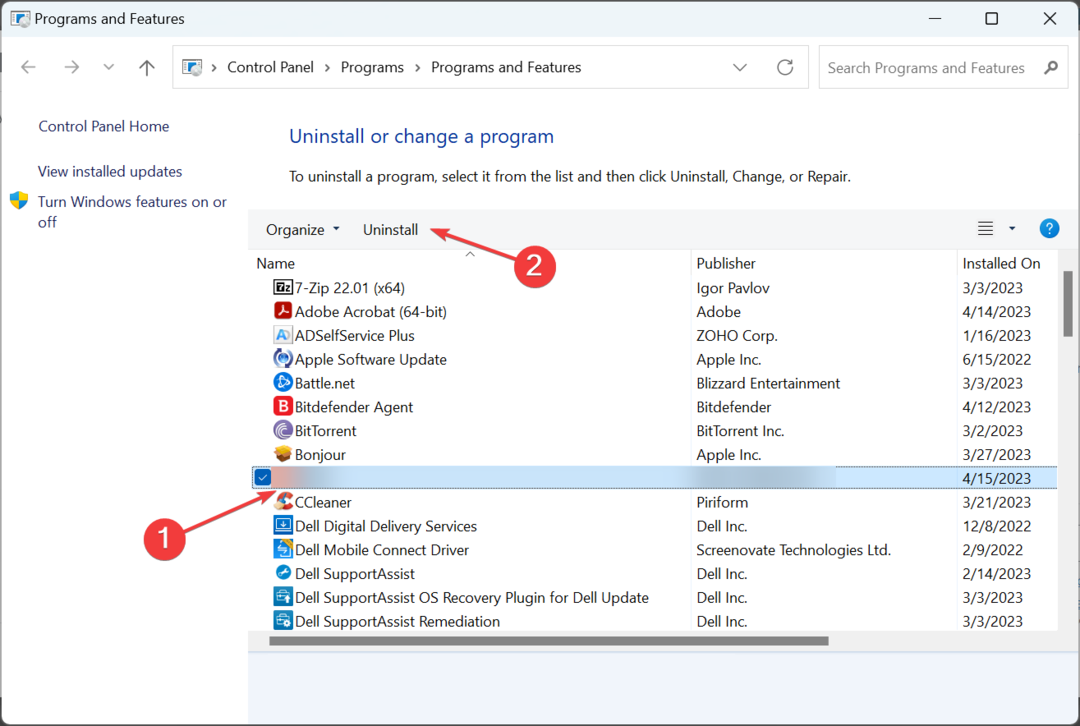
- Teraz postępuj zgodnie z instrukcjami wyświetlanymi na ekranie, aby zakończyć proces.
- Po odinstalowaniu programu przejdź do jego oficjalnej strony internetowej (lub wiarygodnego źródła), pobierz instalator, uruchom go i ponownie zainstaluj program.
Otóż to! Jeśli poprzednie rozwiązania nie zadziałały, ponowna instalacja problematycznej aplikacji powinna załatwić sprawę. Po zakończeniu powinieneś znaleźć Qt5Core.dll w katalogu programu. Ponadto, jeśli to nie zadziała przy pierwszej próbie, zalecamy użycie niezawodne oprogramowanie do odinstalowywania aby usunąć pozostałe pliki.
Przed wyjazdem sprawdź tzw najlepsze narzędzie do naprawy DLL i zdobądź go już dziś, aby z łatwością rozwiązać takie problemy.
Powiedz nam, która poprawka zadziałała dla Ciebie w sekcji komentarzy poniżej.
Nadal występują problemy?
SPONSOROWANE
Jeśli powyższe sugestie nie rozwiązały problemu, na komputerze mogą wystąpić poważniejsze problemy z systemem Windows. Sugerujemy wybór rozwiązania typu „wszystko w jednym”, np forteca aby skutecznie rozwiązywać problemy. Po instalacji wystarczy kliknąć Zobacz i napraw przycisk, a następnie naciśnij Rozpocznij naprawę.


